Idea安装免注册版ChatGPT
文章目录
-
- 一、前期准备
- 二、开始使用
一、前期准备
1.准备Idea开发软件并打开(VS Code同理)!
2.【Ctrl+Alt+S】快捷键调出Settings窗口,如图
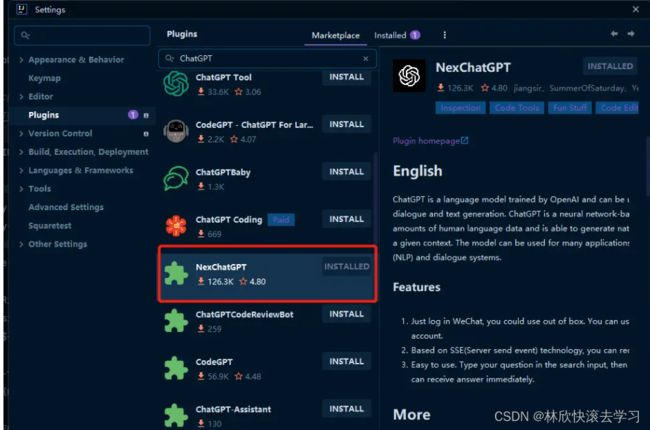
3.找到NexChatGPT
此插件不需要注册,可以直接使用(高级一些的需要会员收费限制次数)
进行安装并重启Idea
4.在Idea右边侧边栏找到NexChatGPT插件并打开
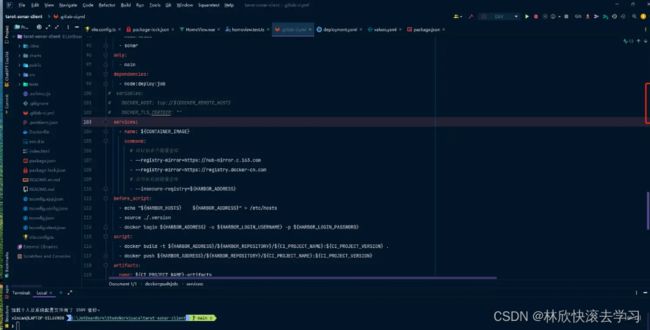
5.打开主页如下
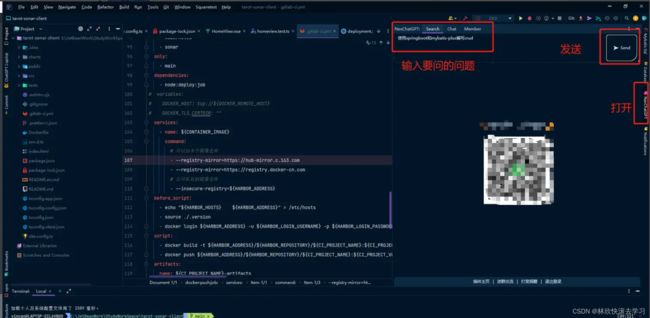
二、开始使用
A. 在Search标签页下输入想要问的问题
我这里让其帮我写一段业务功能代码【使用springboot集成mybatis-plus编写crud】
结果如图
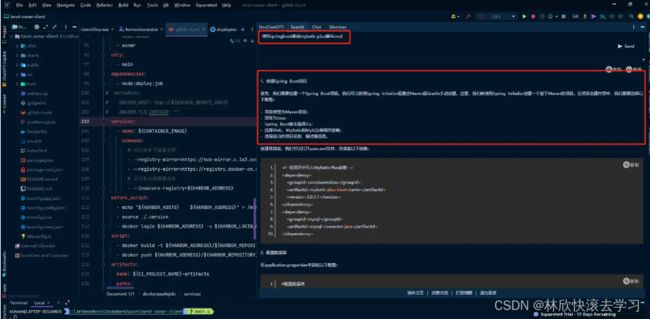
- 生成代码如下,准确率100%,
- 开始生成代码
1.创建Spring Boot项目
首先,我们需要创建一个Spring Boot项目。我们可以使用Spring Initializr或通过Maven或Gradle手动创建。这里,我们将使用Spring Initializr创建一个基于Maven的项目。在项目创建向导中,我们需要选择以下配置: - 项目类型为Maven项目;
- 语言为Java;
- Spring Boot版本选择2.x;
- 选择Web、MyBatis和MySQL等相关依赖;
- 选择适当的项目名称、描述等信息。
创建项目后,我们可以打开pom.xml文件,并添加以下依赖:
<dependency>
<groupId>com.baomidougroupId>
<artifactId>mybatis-plus-boot-starterartifactId>
<version>3.0.7.1version>
dependency>
<dependency>
<groupId>mysqlgroupId>
<artifactId>mysql-connector-javaartifactId>
dependency>
2.配置数据库
在application.properties中添加以下配置:
#配置数据库
spring.datasource.username=root
spring.datasource.password=123456
spring.datasource.url=jdbc:mysql://localhost:3306/test?useUnicode=true&characterEncoding=utf-8&useSSL=false&serverTimezone=GMT%2B8
#配置mybatis
mybatis-plus.configuration.map-underscore-to-camel-case=true
mybatis-plus.configuration.cache-enabled=false
mybatis-plus.configuration.jdbc-type-for-null=null
mybatis-plus.configuration.log-impl=org.apache.ibatis.logging.stdout.StdOutImpl
这里使用的是MySQL数据库,我们需要将相应的数据库用户名、密码,以及数据库URL进行配置。
3.创建实体类及Mapper接口
我们创建一个User实体类,代码如下:
@Data
@AllArgsConstructor
@NoArgsConstructor
@TableName("user")
public class User {
@TableId(type = IdType.AUTO)
private Integer id;
private String name;
private String gender;
private Integer age;
}
其中,@TableName注解用于指定对应的表名,@TableId注解用于指定主键属性。需要注意的是,MyBatis Plus默认使用驼峰式命名规则,因此表名和字段名需要与实体类中的属性名一致,或者使用@Column注解进行映射。
接下来,我们创建一个UserMapper接口,继承BaseMapper:
java复制代码
public interface UserMapper extends BaseMapper<User> {
}
4.创建Service层
在Service层中,我们可以编写业务逻辑,调用Mapper接口中的方法来实现数据库操作。这里,我们创建一个UserService类,代码如下:
@Service
public class UserService {
@Autowired
private UserMapper userMapper;
public List<User> getAllUsers() {
return userMapper.selectList(null);
}
public void addUser(User user) {
userMapper.insert(user);
}
public User getUserById(Integer id) {
return userMapper.selectById(id);
}
public void updateUser(User user) {
userMapper.updateById(user);
}
public void deleteUser(Integer id) {
userMapper.deleteById(id);
}
}
在这个示例中,我们使用@Autowired将UserMapper接口注入到UserService类中,然后编写相应的业务方法,以实现增删改查等功能。
5.创建Controller层
在Controller层中,我们可以编写RESTful API,并调用Service层的方法来实现具体的业务逻辑。这里,我们创建一个UserController类,代码如下:
@RestController
@RequestMapping("/users")
public class UserController {
@Autowired
private UserService userService;
@GetMapping("")
public List<User> getAllUsers() {
return userService.getAllUsers();
}
@PostMapping("")
public void addUser(@RequestBody User user) {
userService.addUser(user);
}
@GetMapping("/{id}")
public User getUserById(@PathVariable("id") Integer id) {
return userService.getUserById(id);
}
@PutMapping("/{id}")
public void updateUser(@PathVariable("id") Integer id, @RequestBody User user) {
user.setId(id);
userService.updateUser(user);
}
@DeleteMapping("/{id}")
public void deleteUser(@PathVariable("id") Integer id) {
userService.deleteUser(id);
}
}
在这个示例中,我们使用@RestController注解声明这是一个RESTful API,使用@RequestMapping注解指定URI路径,然后编写相应的方法来实现具体的业务逻辑。
6.测试应用程序
现在,我们可以运行应用程序,并使用Postman等工具来测试RESTful API,以实现增删改查等功能。
至此,我们已经成功使用Spring Boot集成MyBatis Plus编写CRUD操作的示例。
以上的代码及说明完全是由ChatGPT生成
以上的代码及说明完全是由ChatGPT生成
以上的代码及说明完全是由ChatGPT生成